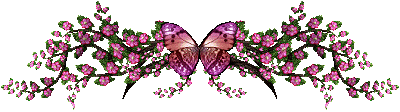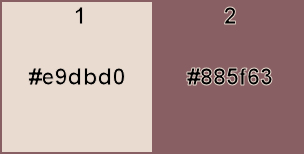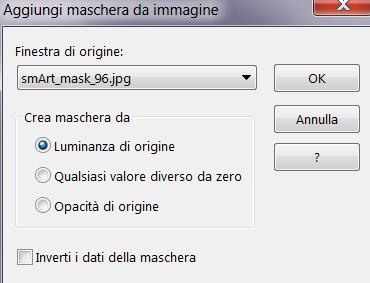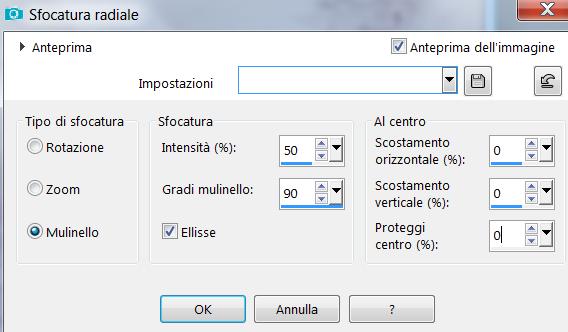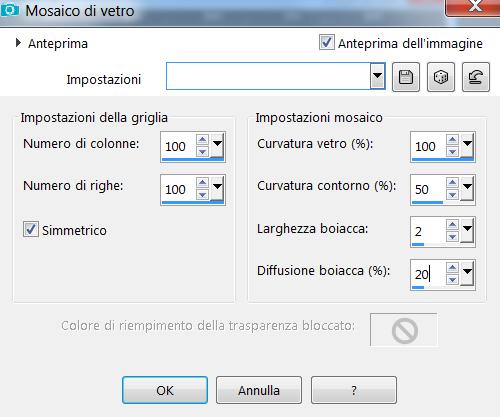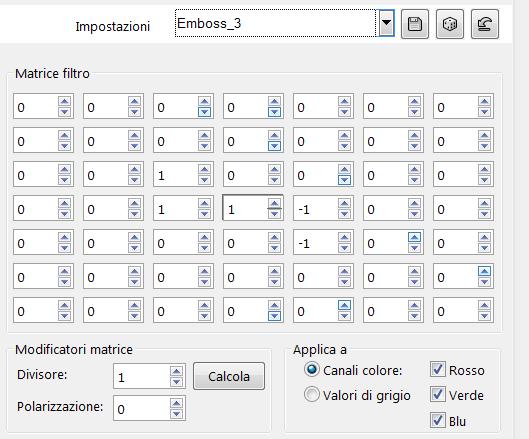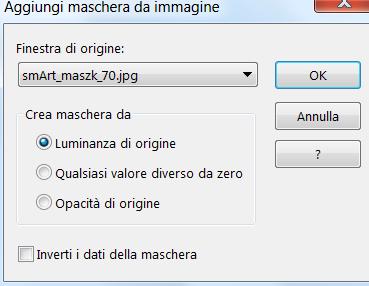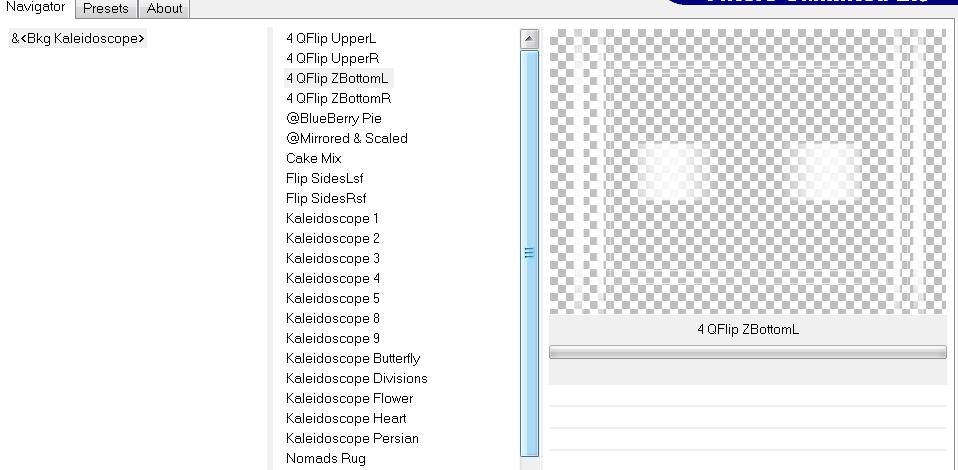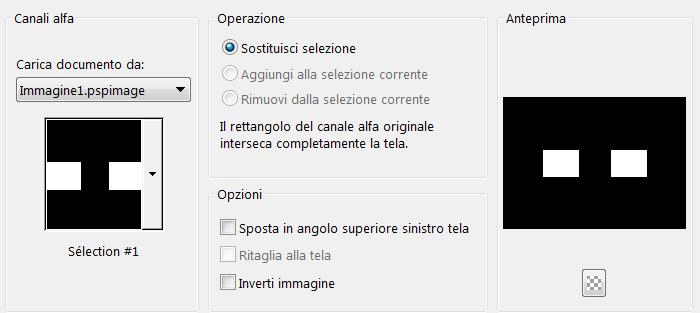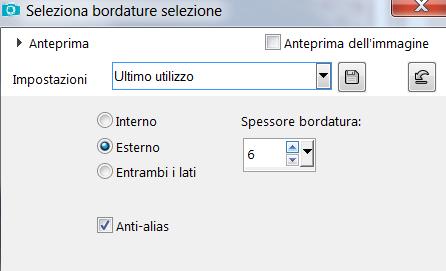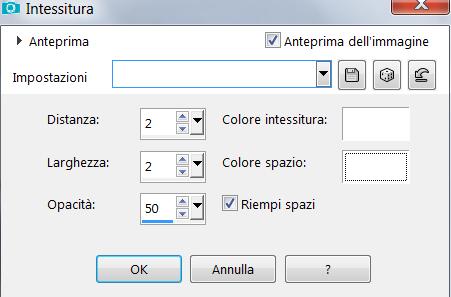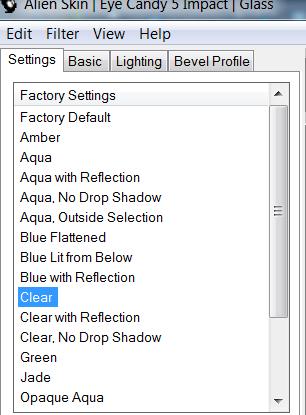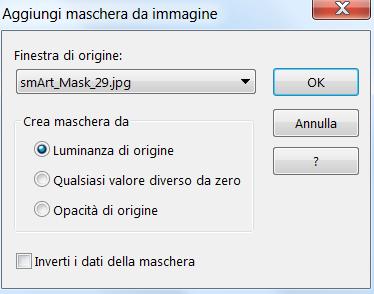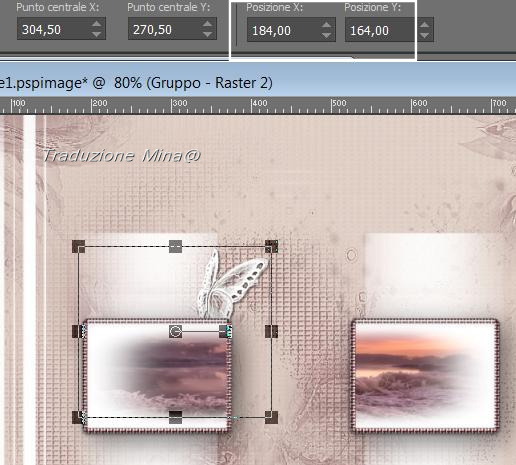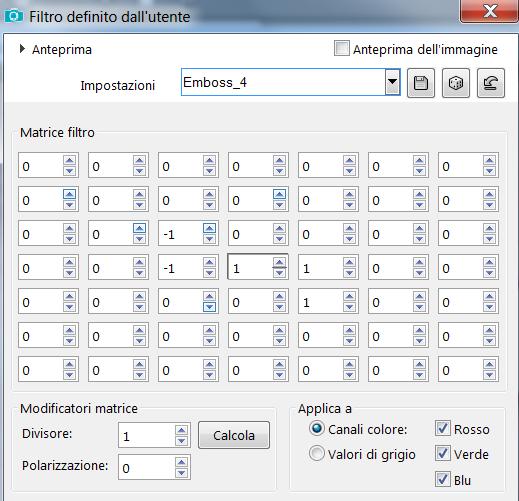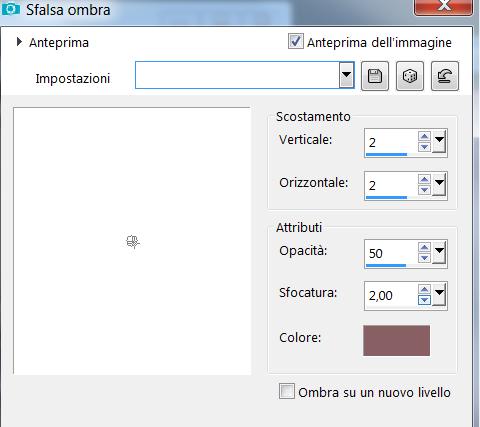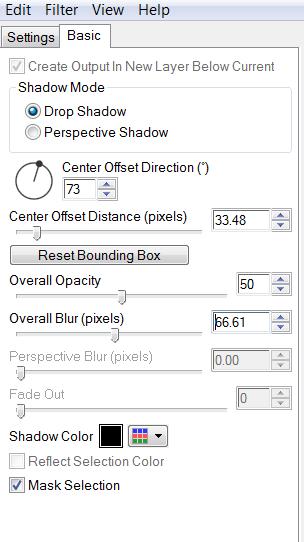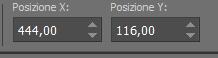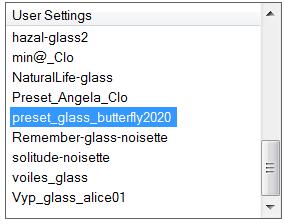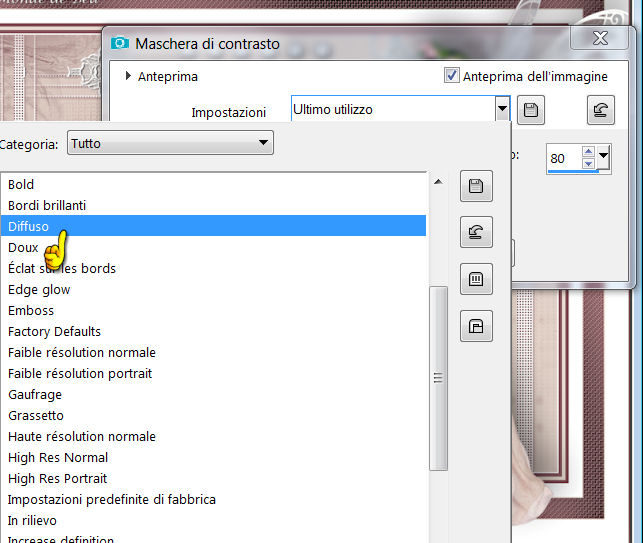1.
Colore di primo piano 1 : #e9dbd0
Colore di sfondo 2 : #885f63
2.
Apri il file Alpha_butterfly2020
Finestra duplica
Chiudi l'originale
Lavoreremo sulla copia
3.
Riempi con il colore 1
Livelli: nuovo livello raster
Riempi con il colore 2
Livelli: nuovo livello maschera da immagine
smart_mask_96
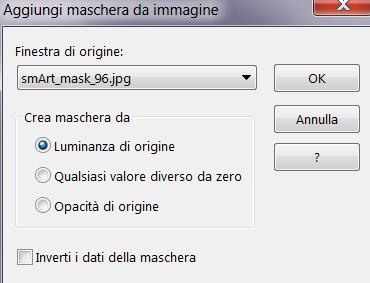
Livelli - Unisci gruppo
4.
Effetti /Effetti immagine: Motivo unico - impostazioni predefinite
Livelli: unisci - unisci giù
Effetti - Plugins - Unlimited 2.0 - Kang 3 - Liquid you Too
impostazioni predefinite

Regola - Messa a fuoco - Accentua messa a fuoco
5.
Livelli: nuovo livello raster
Riempi con il colore 2
Livelli: nuovo livello di maschera da immagine
Smart_mask_25

Livelli - Unisci gruppo
Regola - Sfocatura - Sfocatura radiale
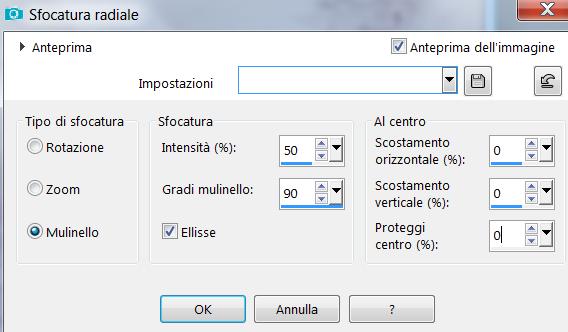
Effetti - Effetti di trama - Mosaico di vetro
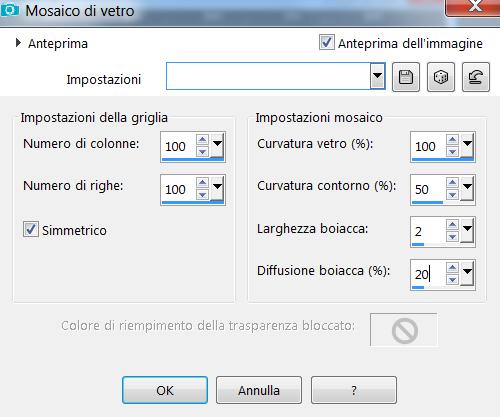
Effetti - Plugins - Filtro Definito dall'Utente - Emboss 3
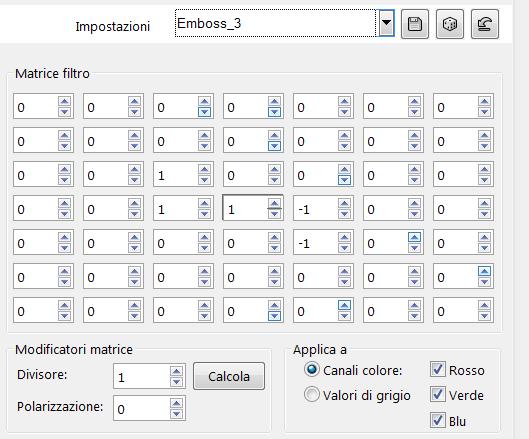
6.
Livelli: unisci - unisci visibili
Livelli: nuovo livello raster
Riempi con il colore bianco
Livelli: nuovo livello di maschera da immagine
Smart_mak_70
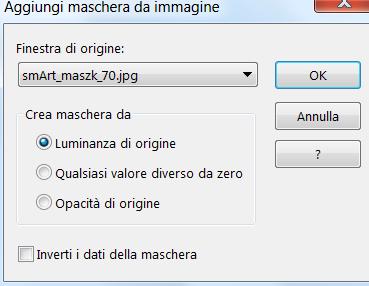
Livelli - Unisci gruppo
Effetti - Plugins - Unlimited 2.0 - &<Bkg Kaleidoscope> 4 QFlip ZBotomL
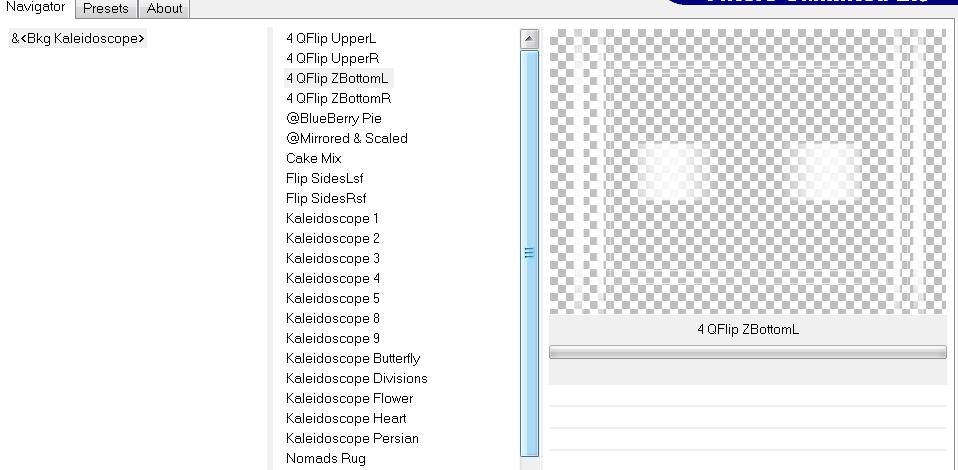
Livelli: duplica
Livelli: unisci - unisci giù
7.
Selezioni: carica-salva selezione - carica selezione dal canale alfa
Carica Selection #1
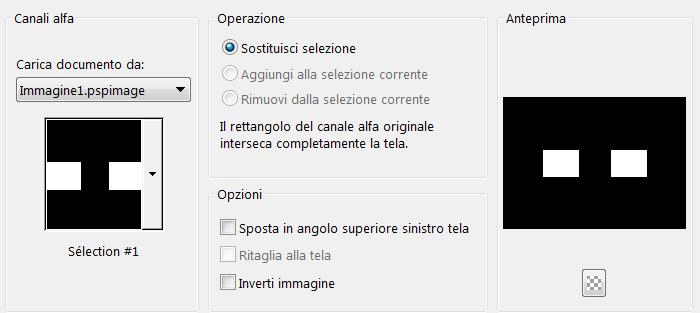
Premi il Tasto CANC sulla tastiera
Lascia selezionato
Livelli: nuovo livello raster
Riempi con il bianco
8.
Livelli: nuovo livello raster
Apri il Paesaggio
Modifica - Copia
Sul tuo lavoro: incolla nella selezione
Livelli: nuovo livello raster
Selezioni - Modifica - Seleziona bordature della selezione
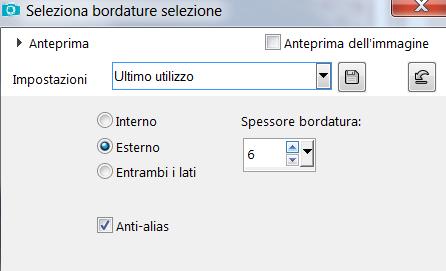
Riempi con il colore 2
Effetti - Effetti di trama - Intessitura - colore bianco
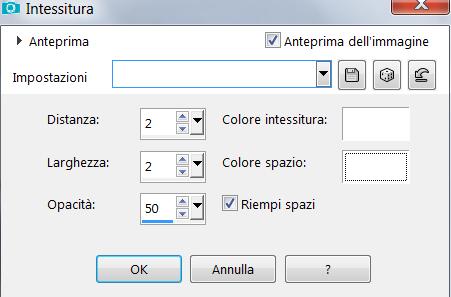
Regola - Messa a fuoco - Accentua messa a
fuoco
Selezioni / DeSeleziona tutto
9.
Livelli: unisci - unisci giù due volte
Effetti - Alien skin eye Candy 5 Impact - Glass - Settings : Clear
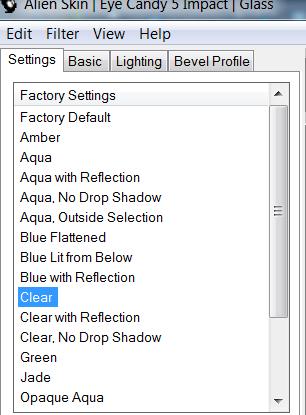
Effetti - Effetti 3D - Sfalsa ombra 10/10/50/50 colore nero
10.
Livelli: nuovo livello raster
Riempi con il bianco
Livelli: nuovo livello di maschera da immagine
Smart_mask_29
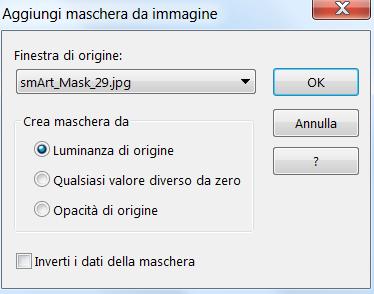
Livelli - Unisci gruppo
Livelli - Ridimensiona al 40% - - ridimensiona tutti i livelli non spuntato
Livelli - Disponi - Sposta giù
Attiva lo Strumento Puntatore "tasto K" - Posiziona in base a queste
impostazioni
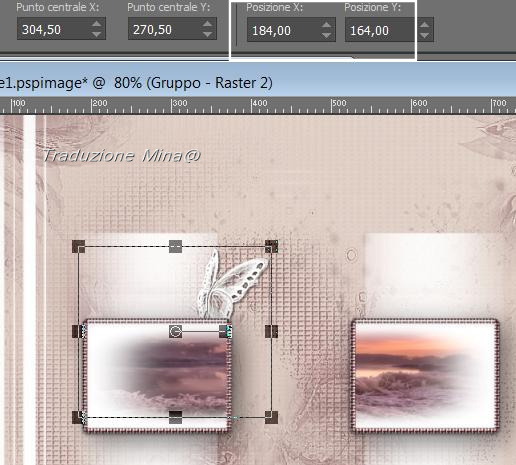
Deseleziona il puntatore con il tasto "M"
Effetti 3D Sfalsa ombra 2/2/50/2 nero
Regola - Messa a fuoco - Accentua messa a fuoco
11.
Livelli: duplica
Immagine/Rifletti/Rifletti orizzontalmente oppure Immagine/Rifletti
Livelli: unisci - unisci giù
Effetti -
Unlimited 2.0 - &<Bkg Kaleidoscope> Quad Flip - valori predefiniti
Effetti - Effetti 3D: Sfalsa ombra come in precedenza
Regola / Messa a fuoco / Metti a fuoco
12.
Livelli: duplica
Effetti -Plugins
- Unlimited 2.0 - &<Bkg Kaleidoscope> Tiler
- valori predefiniti
Effetti -
Plugins - Unlimited 2.0 - &<Bkg Kaleidoscope> Quad Flip - valori predefiniti
Effetti - Effetti 3D - Sfalsa ombra 1/1/50/1 colore nero
Ripeti lo sfalsa ombra con il colore bianco
Regola / Messa a fuoco / Metti a fuoco
Effetti - Plugins - Filtro personalizzato - Emboss 4
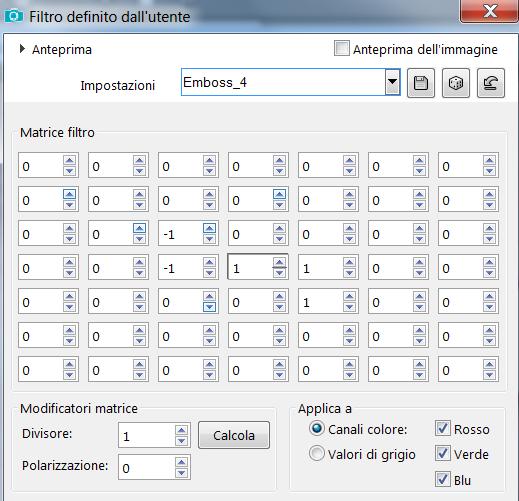
13.
Posizionati sul secondo livello dal basso (gruppo raster 1)
Livelli Ridimensiona al 104% - ridimensiona tutti i livelli NON spuntato
Effetti - Effetti di trama - Intessitura -

colore intessitura 1 e colore spazio 2
Effetti - Effetti 3D: sfalsa ombra colore 2
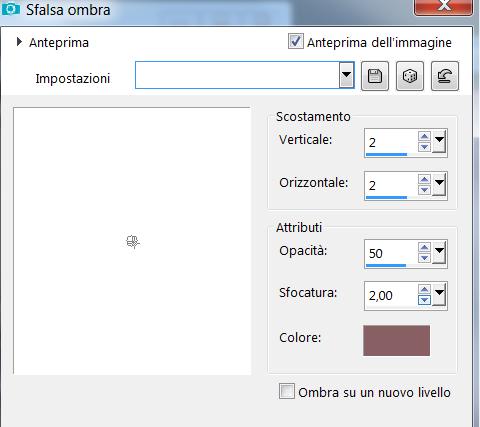
14.
Immagine - Aggiungi bordatura simmetrica
2 px colore bianco
5 px colore 2
5 px colore 1
5 px colore 2
20 px colore bianco
2 px colore 1
30 px colore bianco
2 px colore 1
35 px colore bianco
15.
Usando la bacchetta magica, seleziona il bordo di 30 px
Riempi con il colore 2
Effetti - Plugins Unlimited 2.0 - Graphic Plus - Cross Shadow valori
Predefinito
Effetti - Effetti di trama - Intessitura - come in precedenza
Regola / Messa a fuoco / Metti a fuoco
Selezioni / DeSeleziona tutto
16.
Apri il tube tube "tatie_f3f9bf1140"
Rimuovi la firma
Modifica - Copia
Sul tuo lavoro: incolla come un nuovo livello
Ridimensiona al 50% e quindi all'85% - - ridimensiona tutti i livelli non
spuntato
Regola / Messa a fuoco / Metti a fuoco
Sistema il tube sulla destra
Effets - Alien skin eye Candy 5 Impact - Perspective shadow
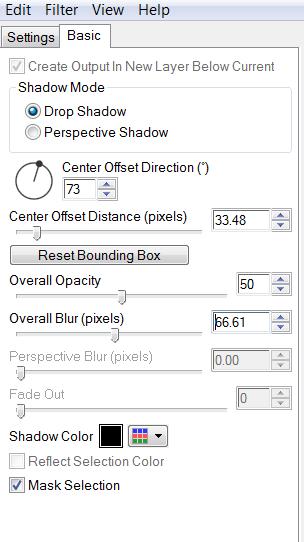
17.
Livelli: nuovo livello raster
Riempi con il colore bianco
Livelli: nuovo livello di maschera da immagine
Smart_mask_31

Effetti - Effetti di bordo - Aumenta di più
Livelli - Unisci gruppo
Immagine - Ridimensiona al 30% - ridimensiona tutti i livelli non spuntato
Effetti - Effetti 3D - Sfalsa ombra 2/2/50/2 nero
Immagine - Ridimensiona all'85% - ridimensiona tutti i livelli non spuntato
Posiziona in basso a sinistra
Livelli: duplica
Livelli: unisci - unisci giù
18.
Apri Deco_butterfly
Modifica - Copia
Sul tuo lavoro: incolla come un nuovo livello
Attiva lo Strumento Puntatore "tasto K" - Posizionare in base a queste
impostazioni
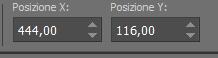
deseleziona il puntatore con il tasto "M"
Effetti - Plugins - Alien skin eye Candy 5 Impact - Glass
Seleziona il preset
"preset_glass_butterfly2020"
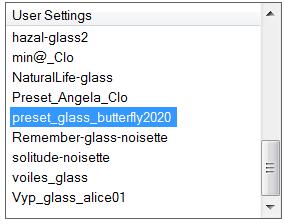
colore 2 in Basic
ecco le impostazioni di settaggio (se non si usa il preset)

Effetti 3D Sfalsa ombra 2/2/50/2 nero
19.
Firma la tua creazione su un nuovo
liello
Aggiungi il watermark dell'autrice come nuovo livello
20.
Immagine - Aggiungi bordatura simmetrica di 2 px colore 2
Ridimensiona il tuo lavoro ad una larghezza di 950 px - Ridimensiona tutti
i livelli spuntato
Regola - Messa a fuoco - Maschera di contrasto -
nel menu a discesa scegli: Morbido
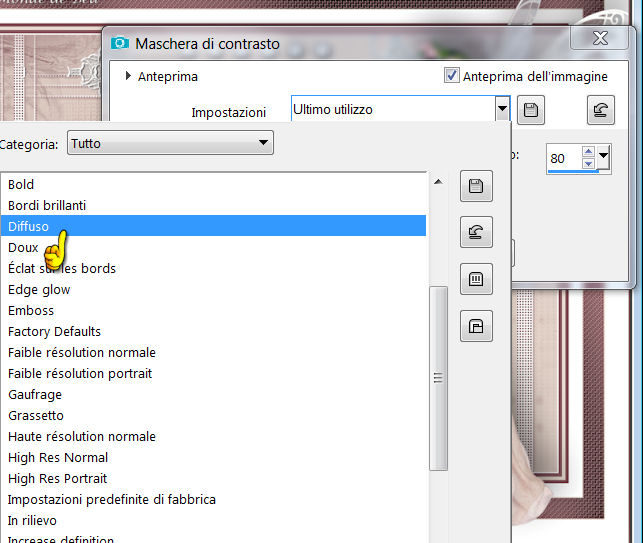


Questo tutorial è finito, spero che ti sia
piaciuto
Grazie per averlo eseguito

LE VOSTRE VERSIONI
my email
Tradotto da Mina il 29 marzo 2020

tubes
tubes femminili
blog di
grafica